Sublime Text 插件冲突:如何清理缓存与手动安装兼容版本?
作者
在使用Sublime Text进行开发时,插件冲突是一个常见的问题。这种冲突可能会影响编辑器的性能,甚至导致崩溃。本文将详细介绍如何通过清理缓存和手动安装兼容版本来解决插件冲突问题。
一、插件冲突的常见原因
- 缓存文件损坏:Sublime Text在运行过程中会生成缓存文件,这些文件可能因意外关闭或系统故障而损坏,导致插件无法正常加载。
- 插件版本不兼容:不同插件可能需要不同版本的依赖库,版本不匹配会导致冲突。
- 插件安装顺序问题:某些插件需要特定的安装顺序,否则可能导致功能异常。
二、清理缓存文件
1. 找到缓存文件夹
- Windows:缓存文件通常位于
C:\Users\<你的用户名>\AppData\Roaming\Sublime Text 3\Cache。 - Mac:缓存文件位于
~/Library/Application Support/Sublime Text 3/Cache。 - Linux:缓存文件在
~/.config/sublime-text-3/Cache。
2. 删除缓存文件
- 关闭Sublime Text。
- 删除上述路径下的所有文件和子文件夹。
- 重新启动Sublime Text,系统会自动生成新的缓存文件。
三、手动安装兼容插件
1. 确定插件版本
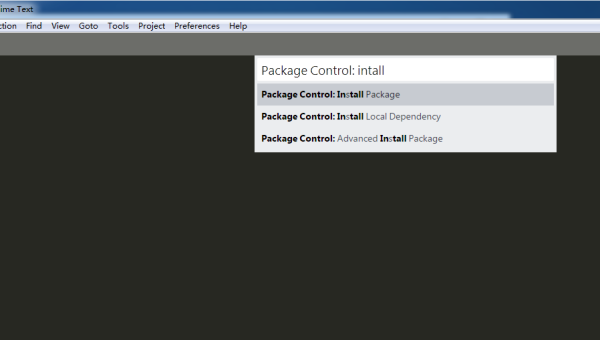
访问官方插件仓库,查找所需插件的最新兼容版本。确保插件版本与你的Sublime Text版本匹配。
2. 下载插件包
从插件页面下载兼容的.sublime-package文件。
3. 手动安装插件
- 打开Sublime Text,进入
Preferences > Browse Packages...。 - 将下载的插件包复制到
Installed Packages文件夹中。
4. 重启Sublime Text
安装完成后,重启编辑器以应用更改。
四、预防插件冲突
- 定期清理缓存:建议每周清理一次缓存文件,保持编辑器高效运行。
- 使用Package Control:通过Package Control安装插件,确保版本兼容性。
- 备份设置:定期备份
Settings文件,防止因插件冲突导致配置丢失。
五、总结
通过清理缓存和手动安装兼容插件,可以有效解决Sublime Text的插件冲突问题。保持良好的维护习惯,如定期清理缓存和使用可靠的插件管理工具,能够显著提升开发效率。希望本文能帮助你顺利解决插件冲突,享受顺畅的开发体验。
目录
推荐阅读
-
Linux如何设置系统的ARP缓存超时时间
近期有些网友想要了解Linux如何设置系统的ARP缓存超时时间的相关情况,小编通过整理给您分享一下。在Linux系统中,ARP(地...
-
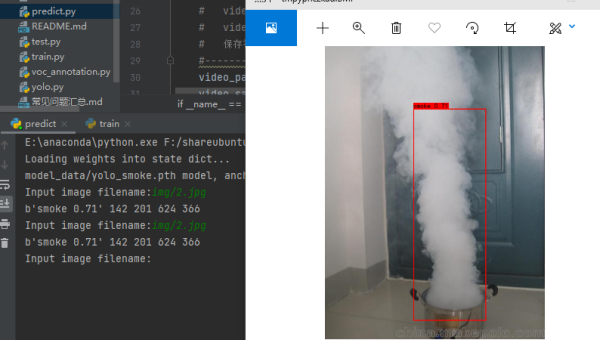
pytest 缓存机制:测试结果复用与增量测试实践
-
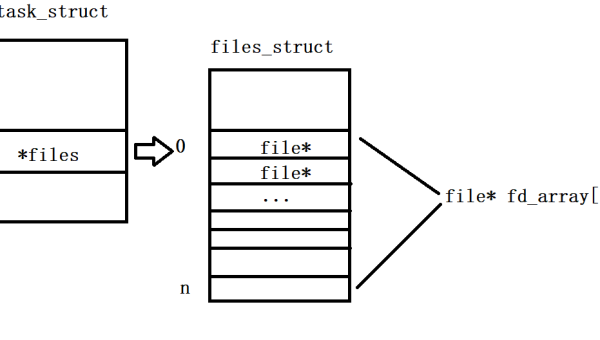
如何在 Linux下管理系统的动态链接库缓存
-

Linux如何优化系统的磁盘缓存机制
-

10个技巧优化PHP程序Laravel 5框架
-

HTTP请求的完全过程
-
提升Laravel应用性能有哪些
缓存配置文件Laravel的配置项分布在数十个配置文件中,在每次的请求中都将每个文件including进来很消耗...
-

PHP中数据缓存Redis的简单应用
-

快速、稳定、易维护的php框架——CmlPHPV2.8发布
-
PHPCMS栏目缓存及栏目缓存在模板中的调用方法
PHPCMS栏目缓存及栏目缓存在模板中的调用方法很多,以下举例说明。栏目缓存array($CATEGORY),格式如下:type...
